Մարտ 07, 2022 • Ներկայացվել է. Բոլոր լուծումները iOS և Android-ը գործարկելու Sm • Ապացուցված լուծումներ
SuperSU Root-ի մասին
SuperSU-ն ամենաօգտակար գործիքներից մեկն է Android սարքի արմատային կարգավորումները կառավարելու համար: Պարզ ասած, դա ծրագիր է, որը թույլ է տալիս առաջադեմ կառավարել գերօգտագործողի մուտքը արմատավորված Android սարքի վրա: SuperSU-ն կարող է հանրաճանաչ լինել, բայց ինչպես արմատավորման ցանկացած այլ գործիք, այն ունի իր առավելություններն ու թերությունները: Դրանք ներառում են հետևյալը.
SuperSU Root-ի օգտագործման առավելությունները
- SuperSu-ն բավականին հեշտ է օգտագործել, որը թույլ է տալիս օգտվողին մուտք գործել արմատավորված կարգավորումներին մեկ սեղմումով:
- SuperSU արմատային zip ֆայլն անվճար է ներբեռնելու համար:
- Ջրամեկուսացման SuperSU-ն կարելի է անել մեկ սեղմումով:
SuperSU Root-ի օգտագործման թերությունները
- SuperSU-ն օգտագործելու համար պետք է տեղադրել TWRP:
- SuperSU-ն օգտագործելու համար դուք պետք է տիրապետեք արմատային կարգավորումներում նավարկելու իմացությանը:
Ինչպես օգտագործել SuperSU Root-ը Android-ի արմատավորման համար
SuperSU-ն օգտագործելու համար նախ պետք է ձեր սարքում տեղադրել TWRP վերականգնման միջավայրը: Գնացեք TWRP կայք ՝ ձեր սարքի համար ճիշտը ներբեռնելու համար:
Երբ TWRP վերականգնման միջավայրը տեղադրվի ձեր սարքում, դուք պատրաստ եք Flash SuperSU-ին և ձեռք բերել արմատային մուտք: Մանրամասներին ծանոթանալու համար տես հետևյալ պարզ քայլերը.
Քայլ 1. Ձեր հեռախոսի կամ համակարգչի բրաուզերում անցեք SuperSU Root կայք և ներբեռնեք SuperSU zip ֆայլը: Եթե այն ներբեռնեք ձեր համակարգչում, ապա պետք է այն փոխանցեք ձեր սարքին:
Քայլ 2. Ստացեք սարքը TWRP վերականգնման միջավայրում: Դա անելու համար դուք պետք է սեղմած պահեք ձեր սարքի հատուկ կոճակները: Այս կոճակները, որոնք դուք պետք է պահեք, տարբերվում են մեկ սարքից մյուսը: Ձեր կոնկրետ սարքի համար գտեք համապատասխան կոճակների համակցությունը՝ Google-ում որոնելով «TWRP (Device Model name)»: TWRP վերականգնման էկրանին հպեք «Տեղադրեք»՝ գործընթացը սկսելու համար:
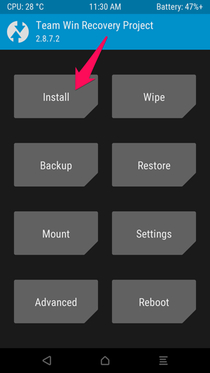
Քայլ 3. Դուք պետք է տեսնեք ձեր ներբեռնած SuperSU zip ֆայլը տեղադրելու տարբերակը: Ընտրեք այն և այնուհետև «Սահեցրեք՝ ֆլեշը հաստատելու համար»:
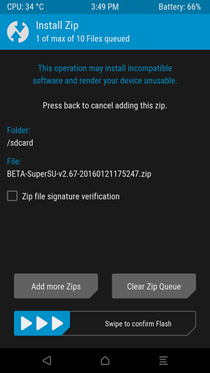
Քայլ 4. SuperSU zip ֆայլը TWRP վերականգնման ռեժիմում տեղադրելու տևողությունը կախված է իրական իրավիճակներից, ուստի խնդրում ենք համբերատար լինել: Կտտացրեք «Wipe cache/Dalvik», երբ SuperSU-ն տեղադրված է, այնուհետև ընտրեք «Reboot System»՝ ձեր աշխատանքը շարունակելու համար:
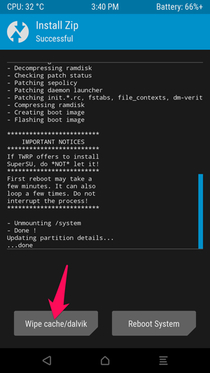
Դա ավարտում է գործընթացը, և այժմ դուք պետք է տեսնեք SuperSU հավելվածը ձեր սարքում: Դուք կարող եք ստուգել արմատավորման ընթացակարգի հաջողությունը՝ տեղադրելով արմատային հասանելիություն պահանջող հավելված: Լավ օրինակ է «Greenify»-ը կամ «Titanium Backup»-ը: Երբ փորձում եք օգտագործել այս հավելվածներից մեկը, պետք է հայտնվի թռուցիկ՝ Superuser-ի մուտքի խնդրանքով: Կտտացրեք «Տրամադրել» և երբ տեսնում եք «Հաջողություն» հաղորդագրությունը, սարքը հաջողությամբ արմատավորված է:
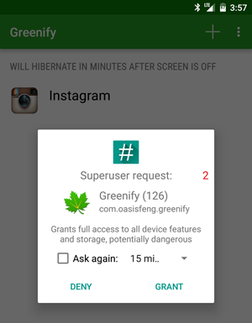
Android Root
- Ընդհանուր Android արմատ
- Samsung Root
- Root Samsung Galaxy S3-ը
- Root Samsung Galaxy S4-ը
- Root Samsung Galaxy S5-ը
- Root Note 4-ը 6.0-ում
- Արմատային նշում 3
- Root Samsung S7
- Root Samsung J7
- Jailbreak Samsung
- Motorola Root
- LG Root
- HTC Root
- Nexus Root
- Sony Root
- Huawei Root
- ZTE արմատ
- Zenfone Root
- Արմատային այլընտրանքներ
- KingRoot հավելված
- Root Explorer
- Root Master
- Մեկ սեղմումով Root Tools
- Արքայական արմատ
- Odin Root
- Արմատային APK-ներ
- CF Auto Root
- Մեկ սեղմումով Root APK
- Cloud Root
- SRS Root APK
- iRoot APK
- Root Toplists
- Թաքցնել հավելվածներն առանց արմատի
- Անվճար ներծրագրային գնումներ NO Root
- 50 հավելված արմատավորված օգտատիրոջ համար
- Արմատային զննարկիչ
- Արմատային ֆայլերի կառավարիչ
- Առանց Root Firewall-ի
- Hack Wifi առանց Root
- AZ Էկրանի ձայնագրիչի այլընտրանքներ �
- Button Savior Non Root
- Samsung Root հավելվածներ
- Samsung Root Software
- Android արմատային գործիք
- Արմատավորումից առաջ անելիքներ
- Root Installer
- Լավագույն հեռախոսները Root-ի համար
- Bloatware հեռացման լավագույն միջոցները
- Թաքցնել արմատը
- Ջնջել Bloatware




Ջեյմս Դևիս
անձնակազմի խմբագիր